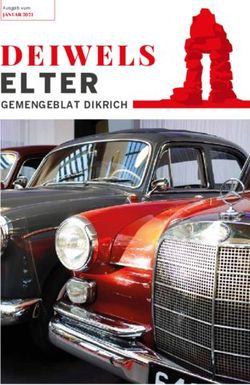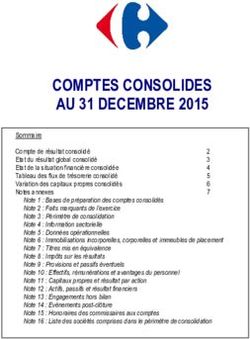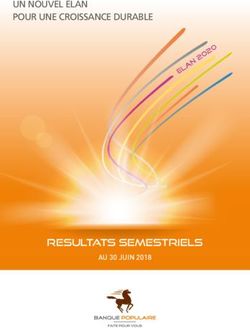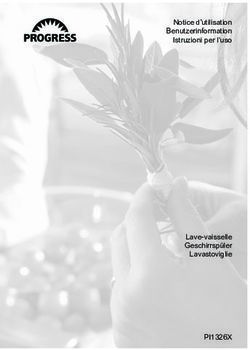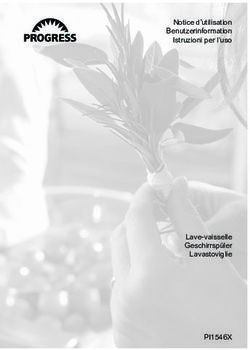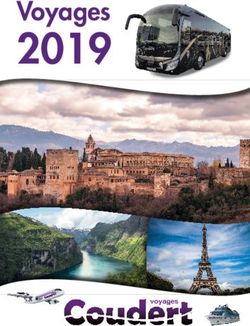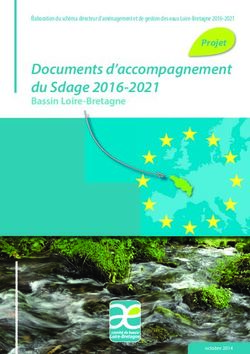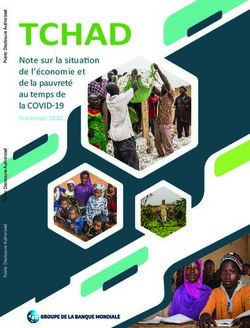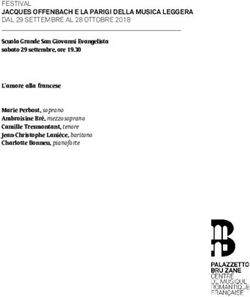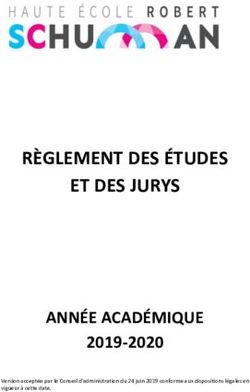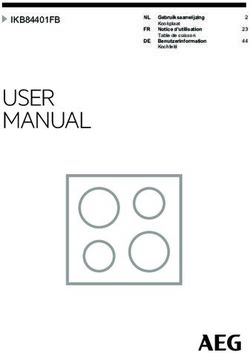OPERATING SOFTWARE animeo IB+
←
→
Transcription du contenu de la page
Si votre navigateur ne rend pas la page correctement, lisez s'il vous plaît le contenu de la page ci-dessous
Getting Started PC software
2.0
animeo® IB+
OPERATING SOFTWARE
Rev: 2.0
Ref: 5007508
Date: 2003-10-15
File: Somfy animeo IB+ Operating Software 2.0
Changes can be made without notice.
Copyright © 2003. SOMFY SAS. All rights reserved.
IDDN.FR.001.270044.000.D.P.2003.000.31500
Somfy SAS, capital 20.000.000 Euros - RCS Bonneville 303.970.230Getting Started
4 English
18 Français
32 Nederlands
46 Deutsch
60 Italiano
74 Svenska
88 Norsk
102 Suomi
2 Getting Started : animeo® IB+ Operating software 2.0 Getting Started : animeo® IB+ Operating software 2.0 3Congratulations - for purchasing the animeo IB+ system for controlling solar Building Controller Unit (BCU)
protection and windows. animeo IB+ is a fully automated system for sun protection The BCU is the central processing unit that makes decisions on which functions to
and management which also supports local control to suit special conditions. This activate.
GB
GB
manual will help you run the animeo IB+ Operating software, step by step, and set Central vs. local:
up the animeo IB+ system for the first time. A central function is one performed by the BCU. Local control refers to, for example,
using the local switches on motor controller level.
1. Presentation Download:
For you as the user, the animeo IB+ Operating software is what links you to the rest Download means that the software sends, to the BCU, the settings the user has
of the animeo IB+ system. Using this software, you can make settings for the whole altered.
building and for each zone, e.g. timers, intermediate positions, weather parameters.
You can control or block zones or the building manually. You can also view the status
3. Working with animeo IB+ Operating software
These are different parts in the main window.
of all functions, sensors and position of end product. Finally there is a built-in Log The pull-down menu enables you to manage your system files, and to set up basic
that tracks all sensor values, actions, errors and changes of any parameter. parameters and tools. A help file is also available.
2. Terminology The sensor bar gives information about wind, sun, temperature sensors and
inputs from alarms and HVAC components linked to the system. A red error light
Below is some terminology that is important to understand:
means that something is not working properly.
End products: The navigator allows you to look at different parts of the system, and to make
By end products we mean any device that a motor is controlling. Examples: Venetian settings, adjust controls and view the system.
blinds, roller blinds, windows. The download button turns red when a download is needed. It turns grey when
Position: the download is finished, and is disabled when working offline.
When talking about position, we use 0% and 100% to mean: The communication bar indicates when a BCU is working online. The green light
- blinds 0% fully up 100% down comes on. When the BCU is communicating with animeo IB+ Operating software, the
- windows 0% closed 100% open yellow traffic diode will flash.
- awnings 0% retracted 100% extended
The 0% or 100% position is also called a ´secure` position.
Angle:
By an angle of 0°, we mean that the slats are in horizontal position. An angle of 90°
means they are in vertical position. Angles are only used for venetian blinds.
Intermediate Positions (IP):
An IP is a pre-programmed position (and angle if the end product is a venetian
blind) between 0% and 100%. IP 1 can be activated either by the central animeo IB+
Operating software, or from the local switches. IP 2 can only be activated centrally.
HVAC:
Heating, Ventilation and Air Condition control system.
Security functions:
Functions related to avoiding damage to the end product or safety of the user. A
security command will lock the physical end product in a 0% or 100% position. Local
control is not possible in this mode.
Non-security functions:
Functions not related to avoiding damage of the end product or safety of the user.
After a ´non-security` command has been selected, you can control locally if local
control is allowed.
4 Getting Started : animeo® IB+ Operating software 2.0 Getting Started : animeo® IB+ Operating software 2.0 54. Viewing the system 4.2. View the sensors
In the panel on the left of your main screen, select Navigator / Status. Select Status / Sensors
In this view, you can find detailed information about the sensor status and error
GB
GB
In this window, you get a global view of the functions and the state of
sensors. This tells you immediately if all your sensors are operational, messages. Only sensors configured to the system will be shown in the window.
and gives you an overview of all the possible functions. You can also see
If you are online, all sensors should be OK and
the way in which the concept of priority of functions works.
lit bright green. If you get an ´error` and a red light,
it means that there is a fault with the indicated
sensors or connections.
4.1. View the functions
If all sensors are red with an error message, it
Select Status / Functions
means there is a fault in the connections between
1. Security the BCU and the sensor box.
functions
2. Manual 5. Give manual commands
non-security Select Navigator/ control. In this menu you can give manual commands
functions or lock selected zones or the whole building.
3. Non-security
timers
4. Energy-saving
5.1. Lock zones or whole building
functions Select Control /Locking command, the lower icon.
5. Comfort
functions You can lock a particular zone or the whole building in the 0% position.
6. Non-security When a zone or the building is locked, the button lights up.
functions
General information about the zone: zone name, control mode, position and type of end product.
Function order: if more than one function in a zone is active, only the function with the highest priority
will be executed. Security functions will always be executed as priority ones. Then, the order in which the
non-security functions, local control and energy functions will be executed depends on the operational
mode you have chosen.
Local control is no longer possible in the area you have locked.
A grey item means that the function is disabled because there is no sensor input; the function has not This function is mostly used during window cleaning or façade work.
been not enabled.
Security functions: All the red items are security functions. They are enabled both in manual and
automatic control mode.
5.2. Give manual commands
Non-security functions: All the green and blue item are non-security functions. They are only active in
automatic control mode except for switch building and zone command. Select Control / Manual command
Energy-saving functions: all the blue items. In standard mode, all these functions are disabled.
You can give manual commands for each zone, and order an IP manually. This is
Depending on the type of end product, some are enabled and some not. not a permanent order, unlike locking commands. This means that you can use local
(See Set up the operational mode 6.2). control again if it is enabled.
Error: The error box in the sensor bar/system info area lights up if an error has occurred.
6 Getting Started : animeo® IB+ Operating software 2.0 Getting Started : animeo® IB+ Operating software 2.0 7To change an automatic command into a manual Choose the operational mode
command, just click on the switch. Operational modes are used to
You can order one or several zones to go to 0%, optimize the user environment,
GB
GB
100%, IP 1 or IP 2 (see 6.4. Set the zone functions, minimize energy consumption
intermediate positions). or a mix of both.
In manual mode, when you give a manual
command, all the non-security functions and local
control are disabled.
In manual mode, you can not use the energy-
saving functions and comfort functions (see 4.1. View
the functions).
Standard mode: this is a very simple mode, in which all central pre-programmed
functions are executed. Local control can be used. However, all energy-functions e.g.
ventilation, maintain heat and solar heating are disabled.
Energy-saving mode: The system uses solar protection and the windows to gain
6. Setting up the animeo IB+ Operating system software heat from the sunlight, retain heat inside the building, and to cool the building
through window ventilation. This minimizes the energy consumption by the HVAC
6.1. Initial steps components. Local control is not possible.
Performance timer mode: You can set the system for user comfort during working
hours and at weekends. If local control is enabled, the user takes full control of his
office during user comfort time as soon as the local switch is pressed.
Performance presence detector mode: Similar to performance timer mode, but
the switch between energy saving and user comfort is triggered by the presence of a
person in the room. User comfort is active when the room is occupied, and energy-
Basic parameters saving is active when there is nobody in the room.
Before dealing with more detailed settings, you need to set the basic
parameters of COM-port, language, time format and units of temperature,
Energy-saving functions
wind and length. Solar heating: This function is used to get heat
from the sun to lower mechanical heating costs.
Select Navigator / Settings Normally, this function is used outside working
This view contains tabs to make all settings. Settings for hours. The positions of windows are not affected.
building and for each zone and settings related to energy
and comfort. To avoid making settings by mistake or by Solar heating – HVAC controlled: Same as the
unauthorized persons you will be asked for a password to former function but controlled by the HVAC
be able to view and change the settings. systems. Not available for windows.
6.2. Set up the operational mode
Select Settings / Operational mode. Maintain heat: This function is used to retain
In this view, you can configure all parameters linked to comfort or heat in the building, by using solar protection as
energy. This is a very important step in your configuration. The choice extra window insulation. Positions of windows is
of the operational mode determines which functions you can set, only not affected.
local control and energy-saving functions.
Ventilation cooling: Only available for windows.
The system uses a priority scheme to decide the order in which it
The function is used to ventilate the building
executes the various functions. (See 4 View the system.)
and lower mechanical cooling costs.
8 Getting Started : animeo® IB+ Operating software 2.0 Getting Started : animeo® IB+ Operating software 2.0 96.3. Set up the building functions Running and Tilting time
Select Settings / Functions / Building functions. These functions affect all zones of the One of the advantages of the animeo IB+ system is that the user is able to program
building. solar protection to a given position, even if the height of solar protection differs.
GB
GB
These functions are used to tell the system:
the time that an end product takes to go from completely up (0%) to completely
down (100%)
Building timer for venetian blinds, the time that a slat takes to go from completely down (90°) to
You can program a Building timer. Positions 0% and 100% for time regions can be completely horizontal (0°)
set up for all zones in the building. Usually, this timer is set to activate after working for windows, the time a window takes to go from completely closed (0%) to
hours (or during the evening). This function will generate a permanent signal. Local completely open (100%)
control will be disabled. These settings affect ALL motor controllers in a zone, as soon as you download
them. If specific settings have been made on motor controller level, they will be
overwritten!
Reset building
You can program a ´Reset building`. Each day of the week, at a given time, all zones
will move to 0% position. This ensures that, for example during the night, all end
products are at 0%. Reset building is not a locking command. It is mainly used for
building aesthetics.
Intermediate positions (IP)
IP 1 can be programmed locally and individually by the local switches or by the
Reset local control to automatic animeo IB+ Operating software.
This function is useful especially for ´Performance Modes` (see 4.3.). It resets all Note - If you program an IP using the animeo IB+ Operating software and you
motor controllers up to three times a day so that they execute central non-security download it, it will overwrite all locally programmed positions.
functions again, even if the local switches have been operated before. IP 2 can only be programmed and activated using the animeo IB+ Operating
software.
6.4. Set up the zone functions
Select Settings / Functions / Zone functions. A number of tabs will appear. They allow
you to set parameters for each zone according to weather conditions or parameters,
such as intermediate positions, zone timer and major alarm conditions.
10 Getting Started : animeo® IB+ Operating software 2.0 Getting Started : animeo® IB+ Operating software 2.0 11The weather parameters Rain, snow, parameters:
Choose ´on` and ´off` delay.
Wind speed parameters: If rain or snow is detected, the solar protection and windows move to the secure
GB
GB
Allocate a sensor and enable position.
the function.
Enter a wind speed threshold.
Enter an ´on` delay and an
´off` delay.
If the measured wind speed
value is above the threshold for
´on` delay, the sun protection or
windows move to the security
position.
Wind direction parameters:
Enter a threshold.
Enter the angle you want to
protect.
If wind speed is above the threshold and the wind direction is within the defined Frost parameters:
angle, the sun protection or windows move to the secure position. Choose the threshold, and ´on` delay and ´off` delays.
If the external temperature is below the threshold, the sun protection or windows
stay in position.
Sun protection parameters: Zone timer
Allocate a sensor and enable Click on the tab, enable the function and click on the timer.
the function.
Choose a threshold and enter With the zone timer, you can program positions 0%, 100% and IP 1 and 2 for each day
´on` and ´off` delays. of the week. To select the position, just double click on the time region.
If the measured sun value
is above the threshold for ´on`
delay the sun protection moves
to the defined position.
Position and tilt
If you choose a fixed position,
enter the position the blind
should move to in case of sun.
For venetian blinds also enter an
angle.
If you choose sun tracking, see Help for detailed instructions. (This function offers
you 3 positions a day for each zone for each month in the year).
12 Getting Started : animeo® IB+ Operating software 2.0 Getting Started : animeo® IB+ Operating software 2.0 13Major alarm 7.1. Monitor the system
Select how you want your end product to be locked in case of a major alarm - in the Select Log / System
0% or 100% position. The major alarm can be connected to the building’s fire alarm In Log, you can view all sensor data, parameter changes and functions over time. You
GB
GB
system. select what to view by clicking the tabs on the top. You can view:
All sensor values since the start of the system.
All changes of settings made by the user.
When any function has been active/inactive.
6.5. Set up local functions Clears all logs
permanently!
Select Menu / Tools / Motor Controller / Switch and presence detector configuration.
According to the operational mode you have chosen, you can give local orders by
pressing the local switches.
You can build local switch groups, by allocating a specific configuration to a single
motor controller, a zone or the entire building. The configuration also appplies to
presence detector inputs.
7.2. Monitor the errors
Select Log / System
A list of all errors appears. An error code is given to each occurrence, and an
explanation of all the error codes is given in the Help file.
Clears all logs
permanently!
7. Monitoring the system
Select Navigator / Log.
In this menu, you can monitor the system usings logs of the total
system. 8. Check if your software is properly configured
The animeo IB+ Operating software supports preventive maintenance
Once you have set up your system initially, we suggest that you check that you have
and services based on the data available in your system.
not missed any steps in the configuration the animeo IB+ Operational software.
After you have done these checks, and corrected any omissions, your installation will
Monitoring and registration will only be possible if the PC is connected
be fully configured and ready to run.
to the BCU.
14 Getting Started : animeo® IB+ Operating software 2.0 Getting Started : animeo® IB+ Operating software 2.0 15Start of the configuration
confi uration
GB
GB
Have you checked if your NO
installation is operational?
YES
NO System wiring operational?
Basic parameters adjusted?
NO ➀
Adjust check in menu/Settings
1. Check the PC
YES communication trouble
Select « SETTINGS » shooting YES
Settings NO 2. Check the system
adjusted? wiring trouble shooting
Operational mode YES Building YES Zone settings YES YES
Local functions
adjusted? functions adjusted? adjusted?
NO
YES NO NO NO NO NO Do you have a .c20 or a .p20
See 6.1 See 6.2 See 6.3 See 6.4
Generate or order at
least a .c20 file YES
Select « CCONTROL
ONTROL »
NO
Control chosen?
Load .c20 or open .p20
Zone operation YES Building & zone lock YES
adjusted ? adjusted ?
NO Error indication inactive?
NO NO
YES
Manual command Locking command
There is a problem. Check
in step 2 and if not YES
solved go to step 1
Select « SSTATUS
TATUS »
NO
Status visualized?
Zone functions YES Sensors state YES
visualised? visualised?
NO NO
YES
Select « functions » 4.1 Select « sensors » 4.2
Maintenance / YES
Select « LOG » ➁
monitoring?
Get information? m
Identify a problem
NO
Select « system » Select « error »
End of the
configuration
16 Getting Started : animeo® IB+ Operating software 2.0 Getting Started : animeo® IB+ Operating software 2.0 17Merci d’avoir acheté la solution d’automatisation animeo IB+ pour les protections solaires, les BUCO et MOCO :
fermetures et les fenêtres. Le BUCO est le contrôleur du bâtiment. C’est lui qui prend les décisions pour le
Ce document contient les informations pour vous permettre d’installer le logiciel d’exploitation bâtiment.
et de configurer étape
Les MOCO peuvent gérer jusqu’à 4 moteurs et 4 points de commandes.C’est lui qui
par étape le système de contrôle lors de sa première utilisation.
gère les ordres locaux.
1. Presentation Télécharger :
Le logiciel animeo IB+ est votre interface directe avec les produits motorisés. À partir du Toute modification d’un paramètre du logiciel doit être envoyé au BUCO par le bouton
logiciel, vous pouvez effectuer les paramétrages pour le bâtiment entier et pour chaque zone, « Télécharger modif. » pour pouvoir prendre effet.
F
F
comme par exemple les minuteries, positions intermédiaires, paramètres météorologiques. Il 3. Utilisation du logiciel animeo IB+
est possible aussi de commander ou de bloquer manuellement les zones ou le bâtiment Vous
pouvez également visualiser l’état de toutes les fonctions, capteurs et positions des produits La fenêtre principale comporte différents outils.
motorisés. C’est la fonction que vous utiliserez le plus souvent. Enfin, le logiciel animeo IB+ La barre de capteur fournit des informations sur le vent, le soleil, les capteurs
comporte une fonction Journal intégrée qui suit toutes les données des capteurs, les erreurs et de température et les entrées comme l’alarme et le HVAC. Une information d’erreur
les changements d’état. signale un fonctionnement anormal du système.
La barre de menu vous permet de gérer vos fichiers, vos projets, définir des
2. Terminologie paramètres et des outils de base. Une aide est également disponible à tout moment.
Il est important de connaître la terminologie utilisée par le logiciel animeo IB+ : Le navigateur vous permet de définir les paramétrages, commander, visualiser et
surveiller le système.
Produits motorisés :
Un produit motorisé désigne tout produit commandé par un moteur SOMFY. Par exemple :
Le bouton de téléchargement passe au rouge quand un téléchargement est exigé,
Stores Extérieurs et Intérieurs, Volets Roulants, Fenêtres. il passe au gris quand le téléchargement est terminé avec succès et il est désactivé
lorsque l’on travaille sans être connecté au BUCO.
Position :
La barre de communication : quand un BUCO est connecté, la diode verte « En
Pour les Stores et Volets Roulants 0% Fin de course haute 100%Fin de course basse
Pour les Fenêtres (motorisées) 0% Fermée 100% Ouverte
ligne » sera allumée. Lorsqu’il y a communication entre le PC et le contrôleur de
Cette position est désignée également comme position de sécurité. bâtiment; la diode jaune « Trafic » clignotera.
Angle :
Uniquement dans le cas de stores vénitiens, une position de 0° signifie que les lames sont en
position horizontale (ouvertes) et de 90° lorsqu’elles sont en position verticale (fermées).
Position Intermédiaire :
Une position intermédiaire est une position pré-définie (avec un angle associé si le produit
motorisé est un store vénitien) comprise entre 0% et 100%. La position 1 peut être modifiée
soit par le logiciel, soit par la commande locale du produit motorisé. Seul le logiciel peut
déclencher ou modifier la position 2.
HVAC :
Cette abréviation anglaise signifie “Heating, Ventilation and Air Conditionning” et désigne le
système de chauffage, ventilation et climatisation du bâtiment.
Fonctions de Sécurité :
Ce sont les fonctions destinées à éviter un endommagement du produit motorisé ou un risque
pour la sécurité de l’utilisateur. Un ordre de sécurité immobilisera le produit motorisé dans la
position 0 % ou 100 %. La commande locale du produit concerné sera alors inhibée.
Fonctions de Non-sécurité :
Contrairement au point précédent, après qu’un ordre de non-sécurité ait été donné, vous
pouvez toujours commander le produit motorisé localement (si la commande locale est
permise). En revanche, les ordres moins prioritaires seront sans effet (voir 4.1).
18 Getting Started : animeo® IB+ Operating software 2.0 Getting Started : animeo® IB+ Operating software 2.0 194. Visualisation du système animeo IB+ 4.2. Visualisation des capteurs
Sélectionner l’onglet Etat de l’outil Navigateur . Dans ce menu, vous pouvez avoir une Sélectionner l’icône Capteurs de l’onglet État.
vision globale des fonctions en cours d’exécution et de l’état des capteurs. Dans cette fenêtre, vous pouvez trouver des informations détaillées sur les messages
C’est la première étape pour savoir si vos capteurs sont opérationnels et pour avoir une d’état et d’erreur des capteurs. Seuls les capteurs reliés au système seront affichés
vue d’ensemble de toutes les possibilités offertes par le système.
dans la fenêtre.
Si vous êtes connécté au BUCO, tous les
capteurs doivent être OK et en vert clair. Si le
système affiche «erreur» et rouge, les capteurs
F
F
4.1. Visualisation des fonctions ou les connexions doivent être vérifiés.
Si tous les capteurs sont rouges avec un
Sélectionner l’icône Fonctions de l’onglet Etat. message d’erreur, vérifier les connexions
entre le contrôleur du bâtiment et le boîtier
1. Fonctions de
Sécurité des capteurs.
(prioritaires)
2 Fonctions 5. Utilisation des commandes manuelles
manuelles non
sécurité Sélectionner l’onglet Commandes de l’outil Navigateur.
3 Minuteries Depuis ce menu, vous pouvez envoyer des commandes manuelles ou
non sécurité bloquer chaque zone indépendamment.
4 Fonctions
d’économie
d’énergie 5.1. Blocage de zones ou d’un bâtiment entier
5 Fonctions de
confort Sélectionner l’icône Commande Verrouillage de l’onglet Commandes.
6 Fonctions non
prioritaires Vous pouvez bloquer seulement la
zone désirée ou le bâtiment entier
La priorité la plus élevée est toujours donnée aux fonctions situées en HAUT de chaque colonne. dans la position 0 %.
Quand une zone / un bâtiment est
Vous pouvez visualiser : verrouillé, la diode sur le bouton
Des informations générales sur la zone : nom de la zone, mode de commande, position et type de associé s’allume.
produit motorisé.
La priorité des ordres : Lorsque plusieurs fonctions sont actives dans une même zone, celle du dessus
sera toujours Les commandes locales ne seront alors plus possible pendant la durée du blocage sur
exécutée en priorité. la zone en question.
Les fonctions de sécurité seront toujours exécutées en priorité. Ensuite, l’ordre dans lequel les fonctions Cette fonction est la plupart du temps utilisée pendant le nettoyage des vitres ou des
de nonsécurité et les fonctions locales de commande locale et d’économie d’énergie seront exécutées
travaux en façade.
dépendra du mode fonctionnel que vous avez choisi.
La couleur grise signifie que la fonction est désactivée parce qu’il n’y a aucun capteur, aucune entrée, ou
que la fonction n’est pas activée. 5.2. Utilisation de commandes manuelles
Fonctions de sécurité : couleur rouge. Ces fonctions sont actives à la fois en mode de commande manuel
et automatique. Sélectionner l’icône Commande Manuelle de l’onglet Commandes.
Fonctions de non-sécurité : couleurs verte et bleue. Elles ne sont actives qu’en mode de commande
automatique excepté pour les commandes par interrupteur toujours disponibles.
Il est possible de commander manuellement chaque zone grâce au logiciel et
Fonctions d’économie d’énergie : couleur bleue. En mode Confort, toutes ces fonctions sont désactivées. d’ordonner une position intermédiaire. Cette commande n’est pas permanente,
Selon le type de produit motorisé, certaines sont activées ou désactivées (voir les paramétrages en 4.3). contrairement aux commandes de blocage. Ceci signifie que l’utilisateur reprendra
la main localement (si la commande locale est activée) à chaque fois que le
Erreur : Dans les informations de la barre du capteur / système, vous pouvez vérifier si une erreur s’est
produite. Si tel est le cas, la case des erreurs est allumée.
commutateur se trouve sur la position Auto.
20 Getting Started : animeo® IB+ Operating software 2.0 Getting Started : animeo® IB+ Operating software 2.0 21Pour changer une commande automatique en Sélection du mode fonctionnel
commande manuelle, il suffit de cliquer sur le Les modes fonctionnels sont utilisés
commutateur. pour optimiser automatiquement
Vous pouvez commander une ou plusieurs zones l’environnement de l’utilisateur,
pour les mettre en position 0 %, 100 %, position réduire au minimum la consommation
intermédiaire 1 ou position intermédiaire 2 (voir d’énergie ou définir une combinaison
4.2 Paramétrage des fonctions de zone, positions de ces deux fonctions.
intermédiaires).
En mode manuel, vous pouvez donner une
F
F
commande manuelle depuis Mode de confort utilisateur : il s’agit d’un mode très simple, tous les ordres centraux
le PC mais toutes les fonctions de non-sécurité et la sont exécutés. La commande locale prendra la main sur les ordres non-sécurité. Cependant,
commande locale seront désactivées. toutes les fonctions d’économie d’énergie, par exemple ventilation, maintien de la chaleur et
En mode manuel, les fonctions d’économie chauffage solaire sont désactivées.
d’énergie et les fonctions de confort ne seront plus Mode d’économie d’énergie : le système utilise la protection solaire et la fenêtre pour
exécutées (voir 6.1 Visualisation des fonctions). obtenir de la chaleur ou s’en préserver en fonction de l’intensité du soleil et de la température
interne ou externe. Ceci permet de réduire la consommation d’énergie du bâtiment. Dans ce
6. Paramétrage du logiciel animeo IB+ mode, la commande locale n’est pas disponible.
Mode Performance avec minuterie : vous pouvez définir pour chaque jour de la semaine
le moment où le confort utilisateur sera activé. En dehors de cette plage de temps, la fonction
d’économie d’énergie sera automatiquement activée. Par exemple, le mode confort peut être
activé pendant les heures de travail et l’économie d’énergie en service en dehors des heures
de travail et pendant le week-end. Si la commande locale est activée, l’utilisateur pourra avoir
le contrôle de son bureau par sa commande locale pendant la période de confort utilisateur. Si
la commande locale est désactivée, les commandes locales seront inhibées.
Mode Performance avec détecteurs de présence : Identique au mode de performance, mais
Vous pouvez accéder aux paramétres du port COM, de la langue, du format le mode de confort utilisateur est activé quand la salle est occupée et l’économie d’énergie
de date et d’heure et des unités de température, de vent et de longueur. est activée quand la pièce est inoccupée. Même remarque que la fonction précédente pour la
commande locale.
Sélectionner l’onglet Configurations de l’outil Navigateur. Fonctions d’économie d’énergie
Ce menu contient les modèles permettant d’effectuer tous les
paramétrages : paramétrages pour lebâtiment, pour chaque zone et Chauffage solaire : Cette fonction est utilisée pour
paramétrages d’économie d’énergie et de confort. obtenir de la chaleur solaire naturelle et abaisser les
coûts de fonctionnement. Normalement, cette fonction
Saisir votre mot de passe. Pour éviter que des
est utilisée en dehors des heures detravail. La position
configurations soient faites par erreur ou par des des fenêtres n’est pas affectée.
personnes non autorisées, le système vous demandera Chauffage solaire – commandé par HVAC : Même
un mot de passe pour pouvoir accéder à la fenêtre de but que pour la fonction précédente mais avec une
Configuration. interaction avec le système HVAC. La position des
fenêtres n’est pas affectée.
6.1. Paramétrage du mode fonctionnel
Maintien de la chaleur : Cette fonction est utilisée
Sélectionner l’icône Mode Fonctionnel de l’onglet Configurations. pour maintenir la chaleur dans le bâtiment, en
Dans ce menu, vous pouvez configurer tous les paramètres liés au utilisant la protection solaire en tant qu’isolation
confort des occupants et aux économies d’énergie. Le choix du mode supplémentaire des fenêtres. La position des fenêtres
fonctionnel est une étape très importante dans votre configuration. n’est pas affectée.
Un ordre prioritaire a été instauré dans le système pour définir l’ordre Refroidissement par la ventilation : Seulement
dans lequel les fonctions seront exécutées. Voir 4. Visualisation du disponible pour les fenêtres. La fonction est utilisée
système. pour aérer le bâtiment et réduire les coûts de
fonctionnement.
22 Getting Started : animeo® IB+ Operating software 2.0 Getting Started : animeo® IB+ Operating software 2.0 236.2. Paramétrage des fonctions du bâtiment Période de fonctionnement et d’inclinaison
Cliquez sur l’icône Fonctions de l’onglet Configurations. Sélectionner l’onglet Un des avantages du système animeo IB+ est de programmer la protection solaire
Fonctions bâtiment. Ces fonctions agissent sur toutes les zones du bâtiment. dans une position donnée même si la hauteur des fenêtres est différente.
Ainsi, vous pouvez paramétrer pour chaque zone :
l’heure à laquelle un store / un volet roulant doit remonter complètement vers le
haut (0 %) ou complètement vers le bas (100 %)
Minuterie du bâtiment pour les stores vénitiens, l’heure à laquelle les lames doivent occulter
Vous pouvez programmer une minuterie pour le bâtiment. Les positions 0 % ou 100 complètement la pièce (90°) ou être ouvertes (à l’horizontale, 0°)
F
F
% peuvent être définies sur une plage horaire pour toutes les zones du bâtiment. pour des fenêtres, l’heure à laquelle une fenêtre doit être complètement fermée (0
Habituellement, cette période est définie en soirée. Les commandes locales seront %) ou s’ouvrir entièrement (100 %)
inhibées. Ces paramétrages affectent TOUS LES contrôleurs de moteur dans une zone, dès que
vous les avez téléchargés. Si des paramétrages spécifiques ont été faits au niveau des
contrôleurs de moteur (voir la fiche technique des contrôleurs de moteur), ils seront
effacés par les nouveaux paramètres !
Remise à zéro du bâtiment
Vous pouvez programmer une Remise à zéro du bâtiment. Chaque jour de la
semaine, à un moment donné, toutes les zones se déplaceront sur la position 0 %.
Ceci permettra de faire en sorte que pendant la nuit, par exemple, tous
les produits finaux seront sur 0 %. Mais attention! La remise à zéro du bâtiment
n’inhibe pas les commandes locales. Elle est principalement utilisée pour améliorer
l’esthétique du bâtiment.
Positions intermédiaires
Une position intermédiaire est une position préprogrammée (et avec un angle si le
produit motorisé est un store vénitien) qui peut être rappelée depuis le logiciel ou les
Réinitilaisation Commande locale en mode automatique commandes locales.
Cette fonction est particulièrement utile pour les «modes de performance minuterie» La position intermédiaire 1 peut être programmée localement et individuellement
(voir 4.3). Elle force tous les contrôleurs de moteur - jusqu’à un maximum de trois par les commandes locales (voir le guide d’installation des contrôleurs de moteur) ou
fois par jour - à exécuter les ordres de non-sécurité enregistrés dans le BUCO, même par le logiciel du PC. Mais attention! Si vous programmez une position intermédiaire
pendant la période de confort utilisateur. sur le logiciel du PC et que vous la téléchargez, toutes les positions programmées
locales seront effacées.
- la position intermédiaire 2 peut seulement être programmée et rappelée par
l’intermédiaire du logiciel du PC.
6.3. Paramétrage des Fonctions Zone
Sélectionner l’onglet Fonctions Zone. Les onglets qui apparaissent vous permettent
par exemple de paramétrer pour chaque zone les positions intermédiaires, l’alarme
principale et la minuterie de zone en fonction des conditions
météorologiques.
24 Getting Started : animeo® IB+ Operating software 2.0 Getting Started : animeo® IB+ Operating software 2.0 25Paramètres météorologiques Paramètres de pluie et neige :
Sélectionner une temporisation d’apparition et de disparition des ordres « pluie »
Paramètres de vitesse du vent : et « neige ».
Affecter un capteur à la fonction Lorsque la pluie ou la neige seront détectées, les stores se déplaceront sur la
et l’activer. position de sécurité.
Entrer un seuil de vitesse du vent.
Entrer également une temporisation
d’apparition et une temporisation
de disparition de l’ordre « vent ».
F
F
Si la valeur de la vitesse du vent
mesurée est supérieure au
seuil fixé pour la temporisation de
mise en marche, le store se
déplacera sur la position de sécurité.
Paramètres de direction du vent :
Entrer un seuil. Celui-ci se
rapporte toujours à la valeur définie sur le capteur 1 de vitesse de vent.
Entrer l’angle de direction du vent pour lequel vous voulez protéger les produits Paramètres de gel :
motorisés. Sélectionner le seuil et une temporisation d’apparition et de disparition de l’ordre
Si la vitesse du vent est au-dessus du seuil et la direction du vent se trouve dans « neige ».
l’angle défini, les stores se déplaceront alors sur la position de sécurité. Si la température externe est inférieure au seuil, les stores se déplaceront à la
position de sécurité.
Paramètres de protection
solaire : Minuterie de zone
Affecter un capteur à la Cliquer sur l’onglet, activer la fonction « Timer Zone » et cliquer sur l’icône minuterie.
fonction et l’activer.
Entrer également une Grâce à la minuterie de zone, vous pouvez envoyer un ordre de positionnement des
temporisation d’apparition et produits motorisés chaque jour de la semaine dans les positions 0 %,
une temporisation de disparition 100 % et positions intermédiaires 1 et 2. Pour sélectionner la position souhaitée, il
de l’ordre « soleil ». suffit de faire un double clic sur chaque barre de couleur.
Si la valeur mesurée
d’ensoleillement est
supérieure au seuil fixé pour la
temporisation d’apparition, les
stores se déplaceront à la
position définie.
Position et inclinaison :
Si vous avez choisi une position fixe, entrer la position où le
store doit aller après apparition de l’ordre « soleil ». Entrer
également l’angle pour les stores vénitiens.
Si vous avez choisi la fonction de suivi du soleil, reportez-vous à
l’Aide (cette fonction vous offre pour chaque zone 3 positions
par jour pour chaque mois de l’année).
26 Getting Started : animeo® IB+ Operating software 2.0 Getting Started : animeo® IB+ Operating software 2.0 27Alarme majeure 7.1. Surveillance du système
Sélectionner si vous le souhaitez la possibilité, en cas d’alarme majeure, de bloquer Sélectionner l’icône Système
vos produits motorisés sur 0 % ou 100 %. L’alarme majeur est souvent utilisée pour Dans le journal, toutes les données de capteurs, les changements de paramètres et
relier le bâtiment au système d’avertissement incendie. les fonctions sont visualisés en fonction du temps. Vous sélectionnez ce que vous
souhaitez visualiser en cliquant sur les onglets supérieurs. Vous pouvez voir :
toutes les valeurs des capteurs depuis le début du projet
les changements des paramétrages faits par l’utilisateur en fonction du temps.
toutes les fonctions qui ont été activées et désactivées en fonction du temps.
F
F
6.4. Paramétrage de fonctions locales
Sélectionner dans le Menu «Outils» (en haut de l’écran) le champ «Motor controller» Efface tous les
(en bleu) puis le champ «configuration des interrupteurs et détecteur de présence». journaux de
Selon le mode fonctionnel que vous avez choisi, vous pouvez donner un ordre local manière
ou non avec les commandes locales. Vous pouvez établir des groupes de commandes permanente !
locales, en sélectionnant un contrôleur moteur, une zone ou le bâtiment. Cette
configuration s’appliquera que les commandes soient des interrupteurs ou des
détecteurs de présence.
7.2. Surveillance des erreurs
Sélectionner l’icône Erreur
Toutes les erreurs possibles apparaissent, un numéro d’ordre est attribué à chaque
erreur et fait référence aux codes d’erreurs (voir fichier d’aide).
Efface tous les
journaux de
manière
permanente !
7. Surveillance du système animeo IB+
Sélectionner l’onglet HISTORIQUE de l’outil Navigateur. Dans ce menu,
vous pouvez surveiller le système dans son ensemble ainsi que les
erreurs détectées. Le logiciel d’exploitation assure une maintenance
et des services préventifs en utilisant les données émises par votre 8. Vérification de la bonne configuration du logiciel
système. La surveillance et l’enregistrement des données seront
Une fois le système paramétré, vérifier à l’aide du diagramme ci-après que toutes les
possibles seulement si le PC est connecté au BUCO.
étapes ont été respectées pour le paramétrage du logiciel d’exploitation.
Après cette vérification, votre installation est terminée.
28 Getting Started : animeo® IB+ Operating software 2.0 Getting Started : animeo® IB+ Operating software 2.0 29Début de la configuration
Avez-vous vérifié si votre NON
installation est opérationnelle?
OUI Câblage système
NON
NON opérationnel? ➀
Paramètres de base réglés? Régler menu / paramètres d'enregistrement
DEFINIS?
F
F
1. Vérifier le dépannage
OUI de communication du
Sélectionner « PARAMETRAGES » PC OUI
NON 2. Vérifier le dépannage
Paramètres
de câblage système
Mode opérationnel OUI Fonctions de OUI Paramétrages OUI Fonctions locales OUI
réglé? bâtiment réglées? de zone réglés? réglées?
NON
OUI NON NON NON
N NON NON Avez-vous un fichier .c20 ou
.p20
Voir 6.1 Voir 6.2 Voir 6.3 Voir 6.4
Générer ou commander
au moins un fichier OUI
Sélectionner « CCOMMANDE
OMMANDE »
NON
Commande réglée?
Charger .c20 ou ouvrir .p20
Fonctionnement OUI Blocage bâtiment et OUI
de zone réglé ? zone réglé?
NON Indication d'erreur
NON NON
inactive?
OUI
Voir 5.1 Voir 5.2
Il y a un problème. Vérifier la
phase 2 et si le problème OUI
persiste, aller à la phase 1
Sélectionner « EETAT
TAT »
NON
Etat visualisé?
Etat des
Fonctions zone OUI capteurs OUI
visualisées? visualisé?
NON NON
OUI
Voir 4.1 Voir 4.2
Sélectionner « JOURNAL » ➁
Maintenance / OUI
Surveillance?
Obtenir des Identifier un
informations? problème
NON
Voir 7.1 Voir 7.2
Fin de la
configuration
confi uration
30 Getting Started : animeo® IB+ Operating software 2.0 Getting Started : animeo® IB+ Operating software 2.0 31Dank u voor uw aankoop van het animeo IB+ sturingssysteem voor zonwering en Building controller unit (BCU) :
ramen. Animeo IB+ is een volautomatisch besturingssysteem voor zonwering en De BCU is de centrale sturing waar beslist word welke functie uitgevoerd zal worden.
–management en ondersteunt specifieke condities voor de lokale bedieningen. Centraal t.o. lokaal :
Deze handleiding verstrekt u beknopte informatie om u te helpen, stap per stap, de Een centraal bevel wordt door de BCU gegeven. Lokale bediening verwijst naar het gebruik van
bedieningssoftware voor de eerste maal te installeren en makkelijk te doen werken. lokaal aangesloten schakelaars op de motor controller.
1. Presentatie Wijzigingen opslaan :
De bedieningssoftware is de link tussen het animeo IB+-systeem en de gebruiker. Vanuit de Wijzigingen opslaan betekend dat de instellingen van de naar de BCU doorgestuurde software
software voert u instellingen in voor het volledige gebouw en voor elke zone, bijv. timers, gewijzigd werden.
tussenposities, weerparameters. De zones of het gebouw kunnen ook handmatig worden 3. Werken met de animeo IB+ bedieningssoftware
gestuurd of vergrendeld.
U kunt de status van alle functies, sensoren en de positie van de eindproducten ook Het hoofdvenster bestaat uit verschillende onderdelen..
visualiseren. Tenslotte is er een ingebouwd Logbestand waarin alle sensorwaarden, acties, In het menu kunt u uw bestanden beheren, basisparameters en tools instellen. Er
fouten en parameterwijzigingen worden bijgehouden. is ook hulpinformatie beschikbaar.
De sensorbalk geeft u informatie over wind-, zon- temperatuursensoren en
NL
NL
2. Terminologie invoergegevens zoals alarm en HVAC. Een foutmelding, weergegeven door een rode
Hieronder vindt u belangrijke terminologie voor een goed begrip van het systeem: led, betekent dat iets niet goed werkt.
Eindproducten : Via de navigator kunt u instellingen invoeren, het systeem sturen, visualiseren en
Met eindproducten bedoelen we elk product dat door een motor wordt gestuurd. controleren.
Voorbeelden: jaloezieën, rolluiken, ramen. De wijzigingen opslaan-toets wordt rood, wanneer het opslaan van wijzigingen
Positie : vereist is en wordt grijs, wanneer het opslaan is voltooid en is uitgeschakeld wanneer
Hebben we het over positie, dan betekent 0% dat het eindproduct zich in volledig u offline werkt.
opgetrokken (rolluiken) /gesloten (ramen) /ingetrokken (luifels) positie bevindt. De communicatie-balk: wanneer een gebouwregelaar online is, gaat de groene
Deze positie wordt ook de Veilige positie genoemd. Positie 100% betekent dan online-diode branden. Is er communicatie tussen de BCU en de bedieningssoftware,
logischerwijze neergelaten/geopende/uitgelaten positie. dan knippert de gele verkeersdiode. Aan beide voorwaarden moet zijn voldaan.
Hoek :
Hebben we het over een 0°-hoek, dan bedoelen we dat de lamellen zich in horizontale positie
bevinden. 90°-lamellen zijn gesloten. Hoeken worden enkel voor jaloezieën gebruikt.
Tussenpositie (IP) :
Een tussenpositie (IP) is een voorgeprogrammeerde positie (en hoek indien het eindproduct
een jaloezie is) tussen 0% en 100%. IP1 kan geactiveerd worden ofwel via de centrale
bedieningssoftware ofwel via de lokale bedieningen. IP2 kan alleen via de centrale
bedieningssoftware geactiveerd worden.
HVAC:
Afkorting voor Heating, Ventilation and Air Condition control system, het klimaatsysteem.
Veiligheidsfuncties :
Functies bedoeld voor het vermijden van beschadiging van het eindproduct of voor de
veiligheid van de gebruiker. Een veiligheidsinstructie vergrendelt het eindproduct in de 0%- of
100%-positie. Lokale sturing is dan niet meer mogelijk.
Niet-veiligheidsfuncties :
Functies niet bedoeld voor het vermijden van beschadiging van het eindproduct of voor de
veiligheid van de gebruiker. Na een instructie kunt u lokaal sturen (indien lokale sturing is
toegelaten).
32 Getting Started : animeo® IB+ Operating software 2.0 Getting Started : animeo® IB+ Operating software 2.0 334. Visualiseren van het systeem 4.2. Visualisering van de sensoren
Selecteer Navigator / Status aan de linkerzijde van het scherm. In dit Selecteer Status / Sensoren
menu krijgt u een algemeen zicht op de functies en de toestand van de In dit venster vindt u gedetailleerde informatie over de sensorstatus en foutmelding.
sensoren. Enkel aan het systeem gekoppelde sensoren worden in het venster weergegeven.
Dit is de eerste stap om te weten te komen of uw sensoren operationeel
Bent u online, dan moeten alle sensoren OK zijn
zijn en om een overzicht van alle functiemogelijkheden te krijgen. U
en felgroen branden. Indien ”Niet Verbonden” of
kunt ook het prioriteitsconcept bekijken dat op de volledige installatie
rood, moeten de sensoren of verbindingen worden
uitwerking heeft.
gecontroleerd.
4.1. Visualisering van de functies
Indien alle sensoren rood met foutmelding zijn,
Selecteer Status / Functies controleer dan de verbindingen tussen de BCU en
1. Prioriteitsfuncties
de sensorbox.
NL
NL
2. Handmatige niet- 5. Geven van handmatige commando’s
prioriteitsfuncties
Selecteer Navigator / Bediening. In dit menu kunt u handmatige
3. Niet- commando’s geven of zones of het volledig gebouw vergrendelen.
prioriteitstimers
4. Energiebesparings- 5.1. Vergrendelen van zones of volledig gebouw
functies
Selecteer Bediening / Blokkeringen, het onderste pictogram.
5. Comfortfuncties
Hier kunt u elke individuele zone of zelfs het volledige gebouw in de 0%-positie
6. Functies met de
vergrendelen.
laagste prioriteit
Is een zone/gebouw vergrendeld, dan gaat de diode op de toets branden.
Algemene informatie over de zone: zonenaam, besturingsmodus, positie en type van het eindproduct.
Prioriteitsvolgorde: Deze instructie betekent dat indien meer dan één functie in een zone actief is, enkel
de functie met de hoogste prioriteit wordt uitgevoerd.
Veiligheidsfuncties worden altijd als prioriteitsfuncties uitgevoerd. De volgorde waarin de niet-
veiligheidsfuncties, lokale stuur- en energiefuncties worden uitgevoerd, hangt dan van de door u
gekozen operationele modus af. Lokale sturing is niet meer mogelijk in een vergrendelde zone/gebouw.
Deze functie wordt meestal gebruikt tijdens het wassen van ramen of werk aan de
Een grijs gegevensveld betekent dat de functie is uitgeschakeld, omdat er geen sensor-input is, de
gevel.
functie niet is ingeschakeld…
Veiligheidsfuncties: Alle rode gegevensvelden volgens de titelbalkknop. Deze functies zijn zowel in de
handmatige als in de automatische besturingsmodus ingeschakeld. 5.2. Het geven van handmatige commando’s
Niet-veiligheidsfuncties: Alle groene en blauwe gegevensvelden volgens de titelbalkknop. Ze zijn enkel in Selecteer Bediening / Handbediening
de automatische besturingsmodus actief, behalve voor gebouw- en zonecommando’s.
Voor elke zone kunnen handmatige commando’s worden gegeven en kan handmatig
Energiebesparingsfuncties: Alle blauwe gegevensvelden. In de standaardmodus zijn al deze functies een tussenpositie worden bevolen. Dit is geen permanente instructie, in tegenstelling
uitgeschakeld. Afhankelijk van het type eindproduct zijn sommige ingeschakeld of niet (zie instellingen tot vergrendelcommando’s. Dit betekent dat de gebruiker nadien opnieuw lokaal kan
6.2). sturen, indien de lokale sturing is ingeschakeld.
Fout: In de sensorbalk/systeeminfo kunt u controleren of er een fout is opgetreden. Indien ja, dan gaat
de foutbox branden.
34 Getting Started : animeo® IB+ Operating software 2.0 Getting Started : animeo® IB+ Operating software 2.0 35Om van een automatisch commando op een Keuze van de werking
handmatig commando over te schakelen, klikt u Verschillende werkingsmodi
gewoon op de schakelaar. worden gebruikt om
U kunt de instructie geven dat één of de gebruikersomgeving
meerdere zones naar 0%, 100%, tussenpositie 1 automatisch te optimaliseren,
of tussenpositie 2 gaan (zie 6.4 Instellen van de het energieverbruik te
zonefuncties, tussenposities). minimaliseren of voor een mix
In handmatige modus kunt u vanuit de PC van beide.
een handmatig commando geven, maar alle
niet-veiligheidsfuncties en lokale sturing zijn Standdaardmodus : dit is een zeer eenvoudige modus, alle centrale instructies
uitgeschakeld. worden uitgevoerd. De lokale sturing kan al dan niet worden gebruikt. Alle
In handmatige modus worden de energiebesparin energiefuncties bijv. ventilatie, warmtebehoud en zonne-energieverwarming zijn
gsfuncties en comfortfuncties niet langer uitgevoerd uitgeschakeld.
(zie 4.1 Visualiseren van de functies). Energiebesparingsmodus : het systeem gebruikt de zonwering en het raam om de
NL
NL
warmte van het zonlicht te winnen, de warmte in het gebouw te behouden en het
6. Instellen van het besturingssysteem gebouw af te koelen via. Zo kan het HVAC-energieverbruik worden geminimaliseerd.
Er is geen lokale sturing mogelijk.
6.1. Opstart Optimaal : klokmodus : u kunt voor elke dag van de week de uren
instellen waarop het gebruikerscomfort actief is. Buiten deze tijdsspanne is
de energiebesparing actief. Is de lokale sturing ingeschakeld, dan heeft de
gebruiker volledige leiding over zijn kantoor via de lokale schakelaar (tijdens
gebruikerscomforttijd).
Optimaal : aanwezigheidsdetectormodus: Zelfde als optimaal-klokmodus, maar de
gebruikerscomfortmodus is actief wanneer iemand zich in de kamer bevindt en de
Basisparameters energiebesparingsmodus is actief wanneer niemand zich in de kamer bevindt.
Stel eerst de basisparameters zoals Com Port, taal, tijdnotatie en eenheden
van temperatuur, wind en lengte in.
Energiebesparingsfuncties
Zonne-energieverwarming: Deze functie wordt
Selecteer Navigator / Instellingen gebruikt om warmte van de zon te winnen om de
Dit menu bevat formulieren om alle instellingen in te verwarmingskosten te drukken. Gewoonlijk wordt
voeren. Instellingen voor het gebouw en voor elke zone en deze functie buiten de werkuren gebruikt. De
instellingen voor energie en comfort. Om te vermijden dat stand van de ramen wordt niet beïnvloed.
per vergissing of door onbevoegde personen instellingen
worden ingevoerd, wordt u een paswoord gevraagd voor Zonne-energieverwarming – HVAC-geregeld:
toegang tot het instellingenvenster. Zelfde doel als de eerstgenoemde functie, maar
interactie met de HVAC. Niet beschikbaar voor
ramen.
6.2. Instelling van de werking
Warmtebehoud: Deze functie wordt gebruikt
Selecteer Instellingen / Werking
In dit menu kunt u alle parameters gekoppeld aan comfort of energie
om warmte in het gebouw te houden, door de
configureren. Dit is een zeer belangrijke stap in uw configuratie. De keuze van zonwering te gebruiken als extra raamisolatie. De
de werking heeft uitwerking op de functies die u kunt instellen, vooral lokale stand van de ramen wordt niet beïnvloed.
sturing en energiebesparingsfuncties. Koeling door ventilatie: Enkel beschikbaar
Er werd een prioriteitsinstructie in het systeem geïmplementeerd om de voor ramen. De functie wordt gebruikt om
volgorde te organiseren waarin de functies worden uitgevoerd. Zie 4. het gebouw te ventileren en de koelkosten te
Visualiseren van het systeem.
drukken.
36 Getting Started : animeo® IB+ Operating software 2.0 Getting Started : animeo® IB+ Operating software 2.0 37Vous pouvez aussi lire